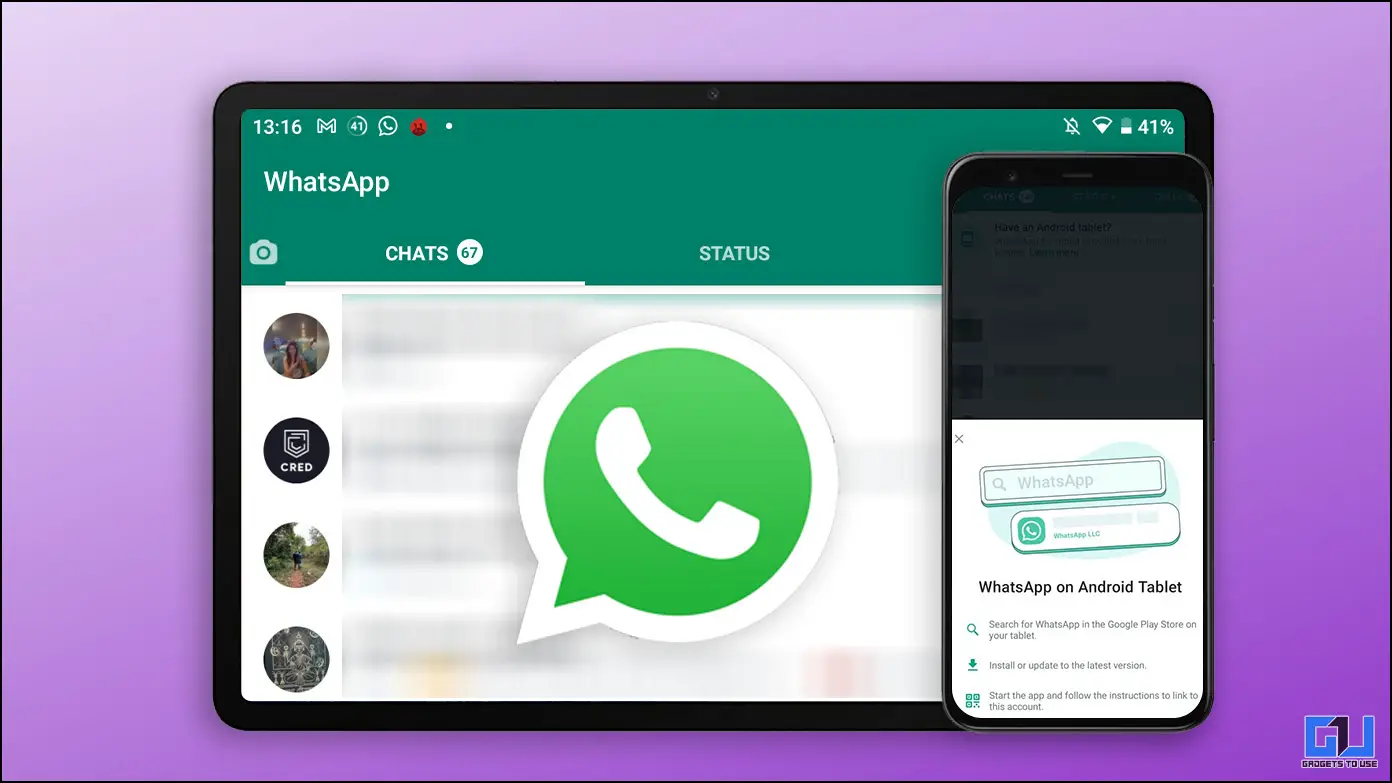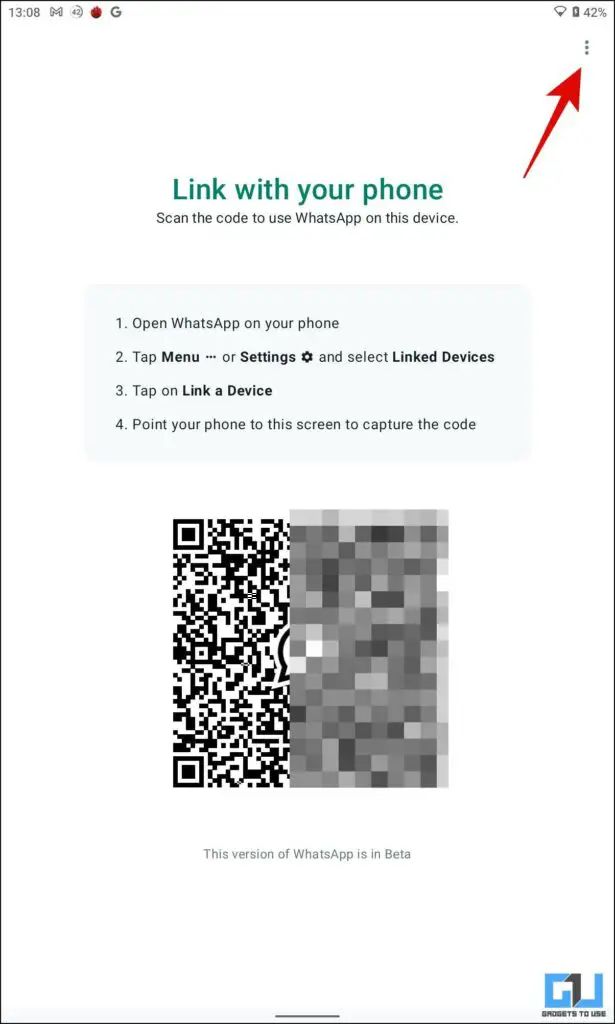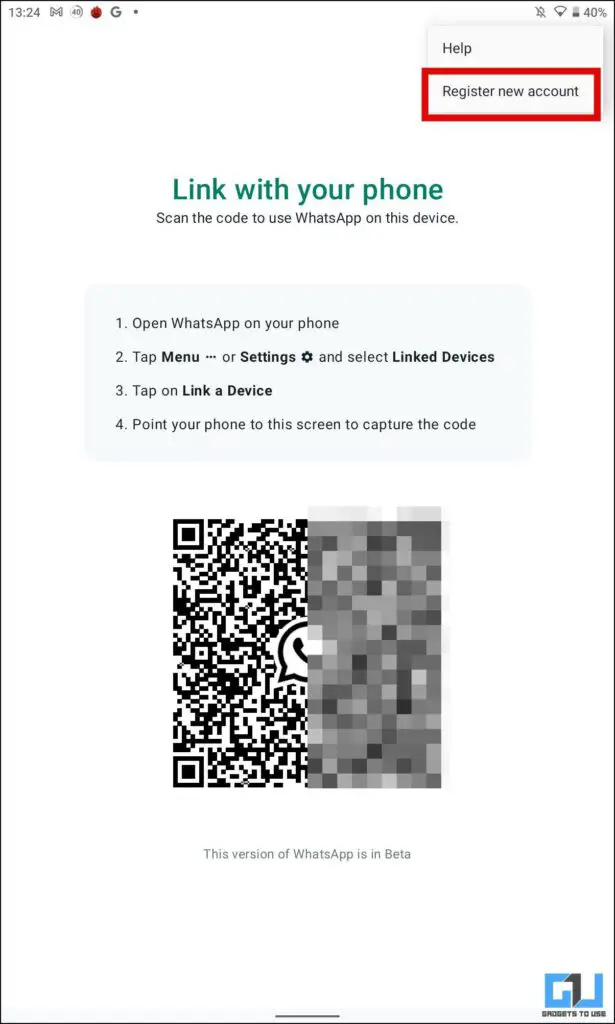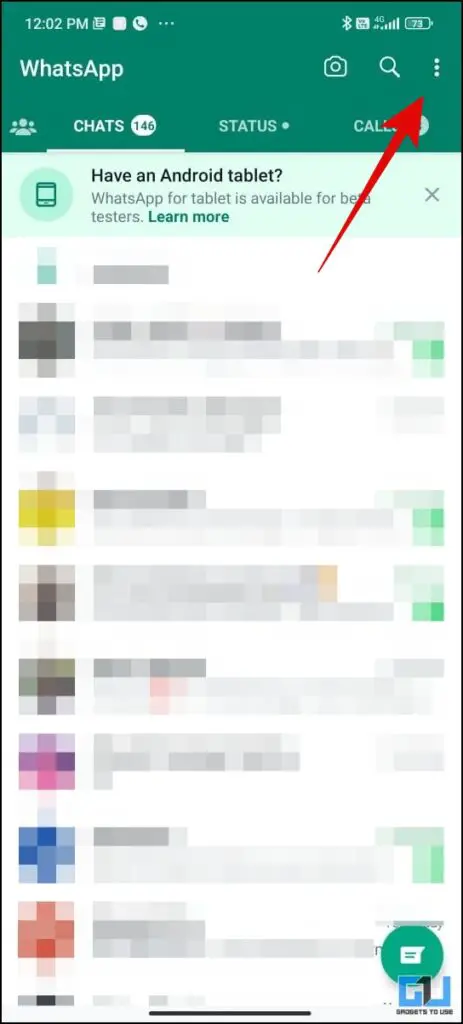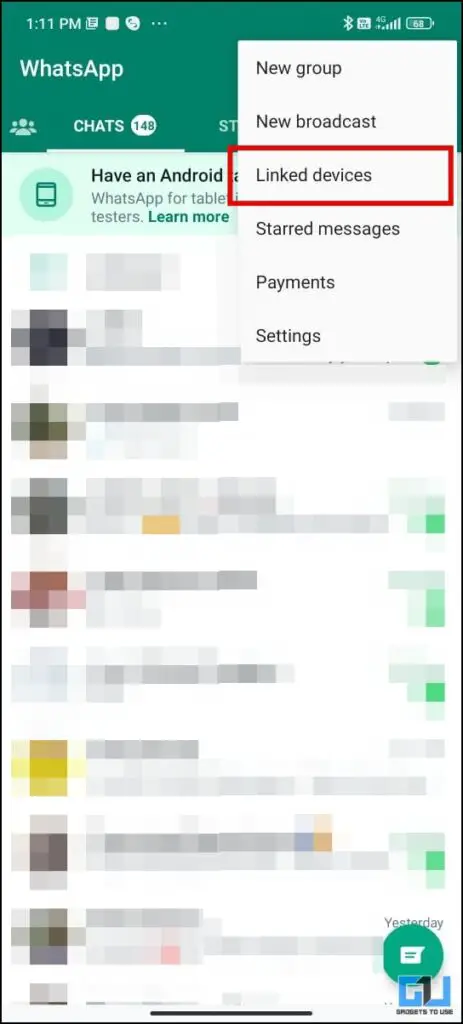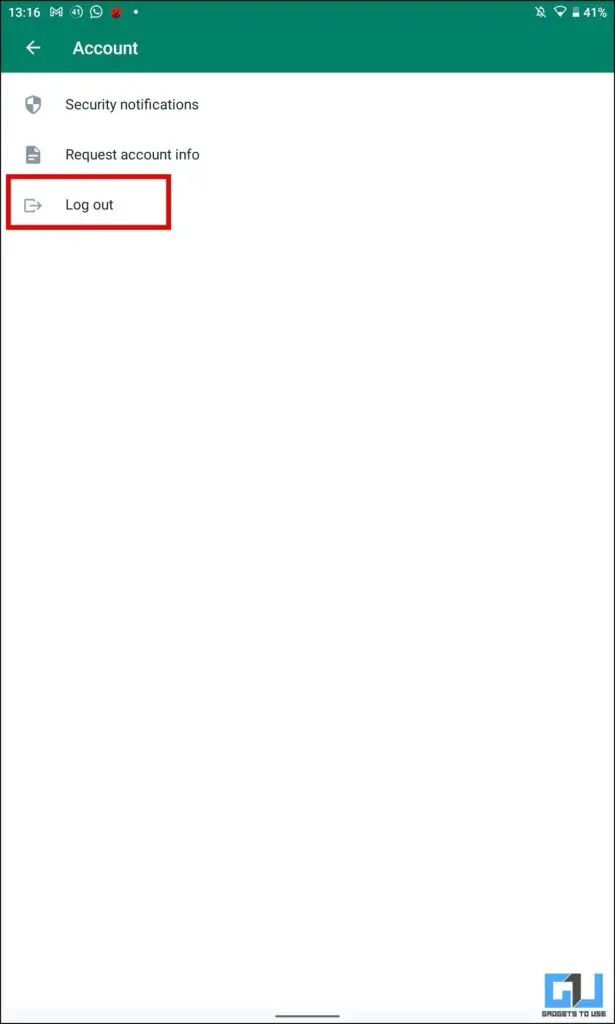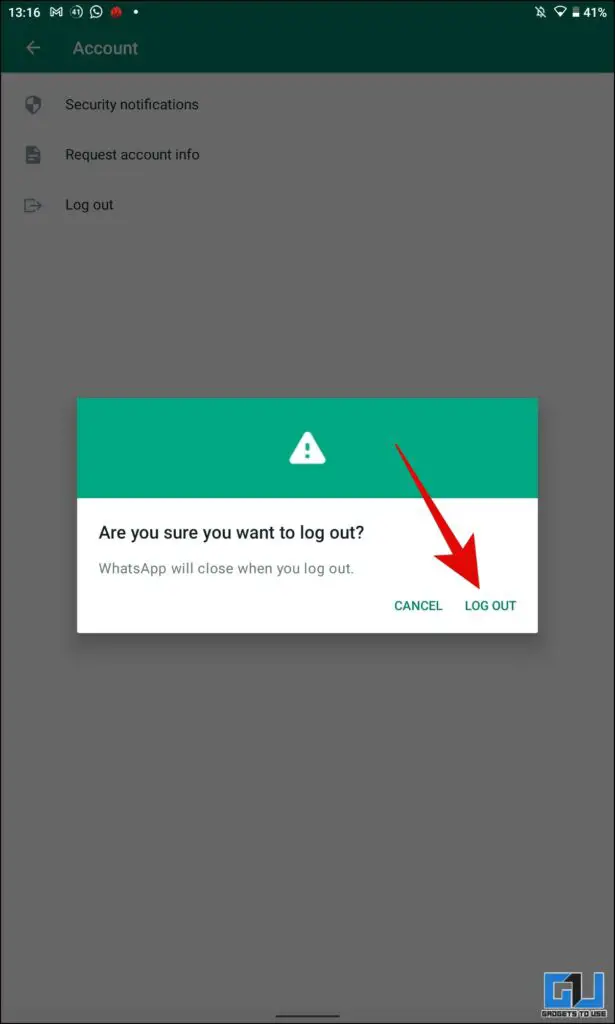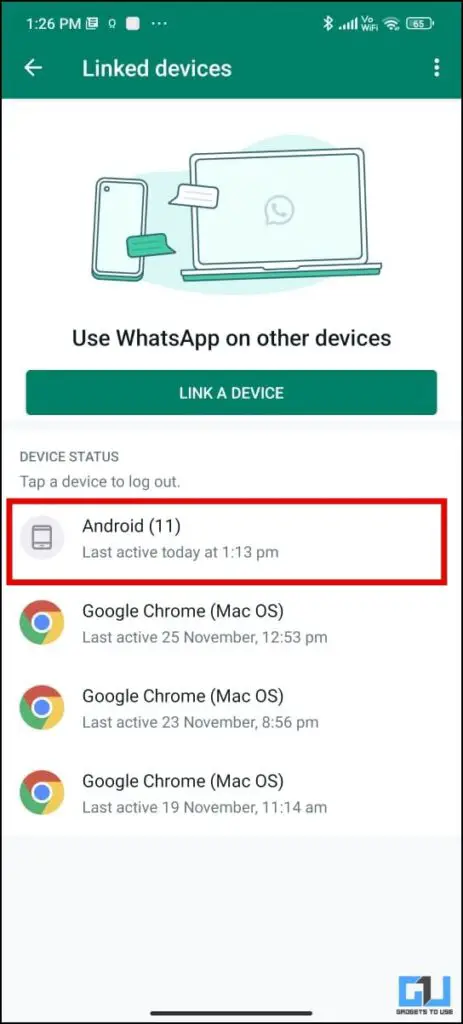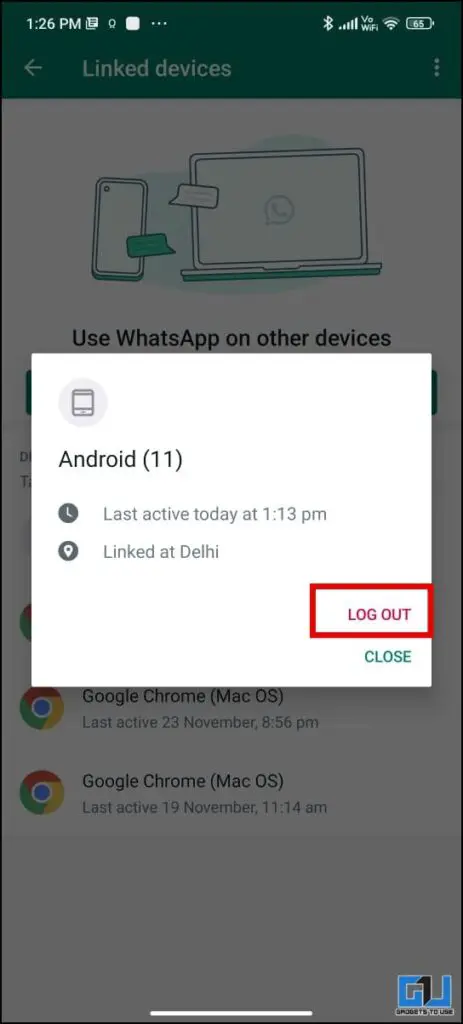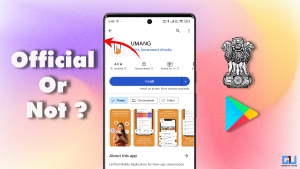WhatsApp은 매일 20억 명 이상의 사용자가 사용하는 커뮤니케이션 앱으로, WhatsApp 커뮤니티, 투표, 아바타, 통화 링크 등과 같은 새로운 기능이 수시로 추가되고 있습니다. 일반적으로 WhatsApp의 사용자 기반은 모바일이 가장 많고, 웹과 데스크톱 앱이 그 뒤를 잇습니다. 하지만 이제 태블릿에서도 사용할 수 있습니다. 태블릿에서 휴대폰의 WhatsApp을 사용하는 방법은 다음과 같습니다.
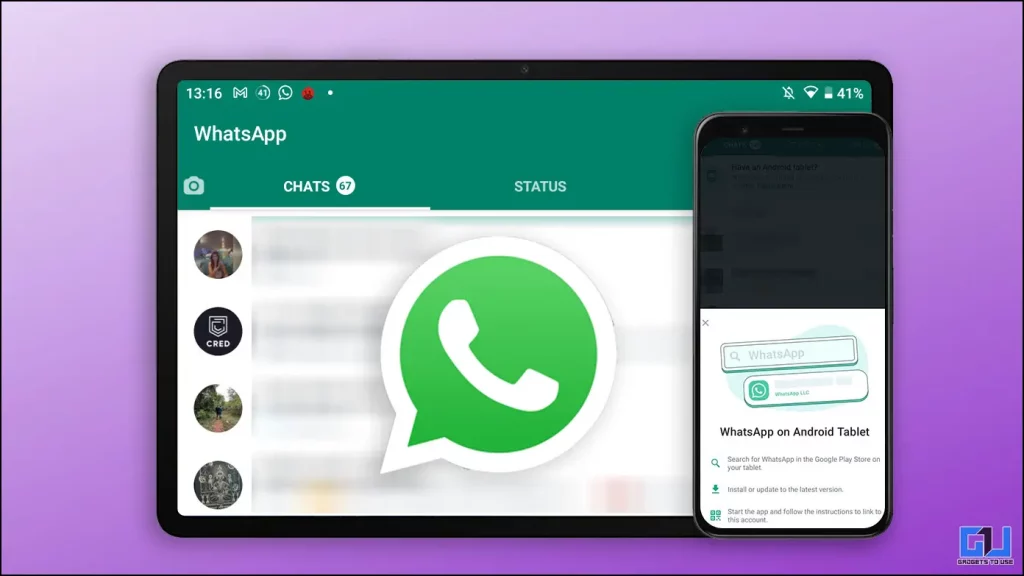
WhatsApp 컴패니언을 사용하기 위한 요구 사항
목차
- 안정적인 빌드로 출시될 때까지 WhatsApp 베타 테스터로 활동해야 합니다.
- Android용 WhatsApp 버전은 2.22.25.8 이상이어야 합니다.
- 태블릿과 Android 휴대폰에 베타 빌드가 설치되어 있어야 합니다.
참고: 이 기능은 곧 iOS 베타 버전에 출시될 예정입니다.
Android 태블릿에서 WhatsApp을 설정하는 단계
위의 요구 사항을 충족하는 경우, 다음 단계에 따라 휴대폰과 함께 Android 태블릿에서 WhatsApp을 사용하세요.
1. 새로 설치를 수행합니다. WhatsApp 앱을 새로 설치합니다. 을 실행하고 앱 언어를 선택한 후, 안드로이드 태블릿에서 다음 버튼.
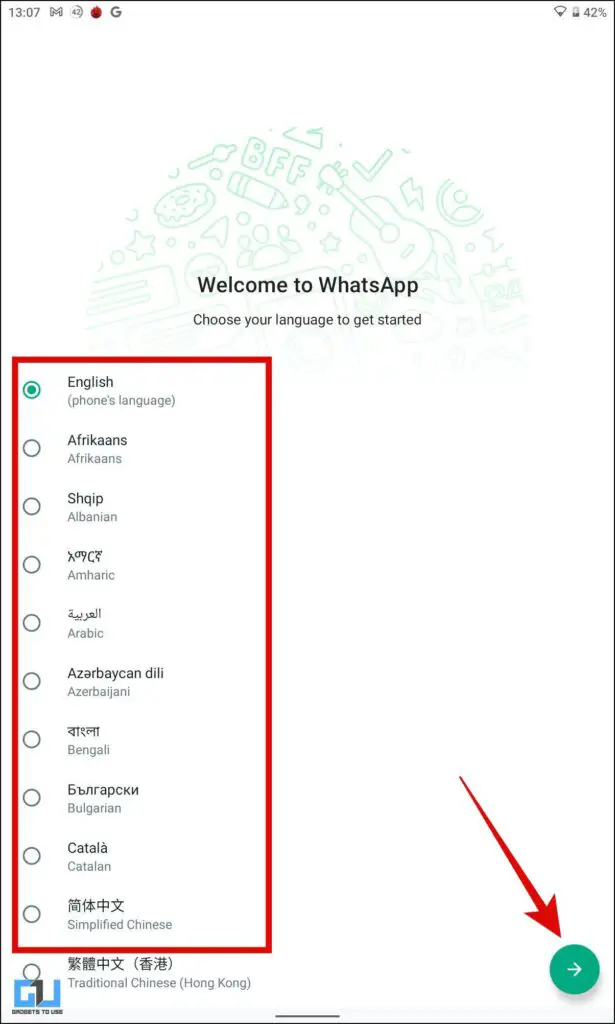
2. 다음 화면에서 동의 및 계속 버튼을 누릅니다..
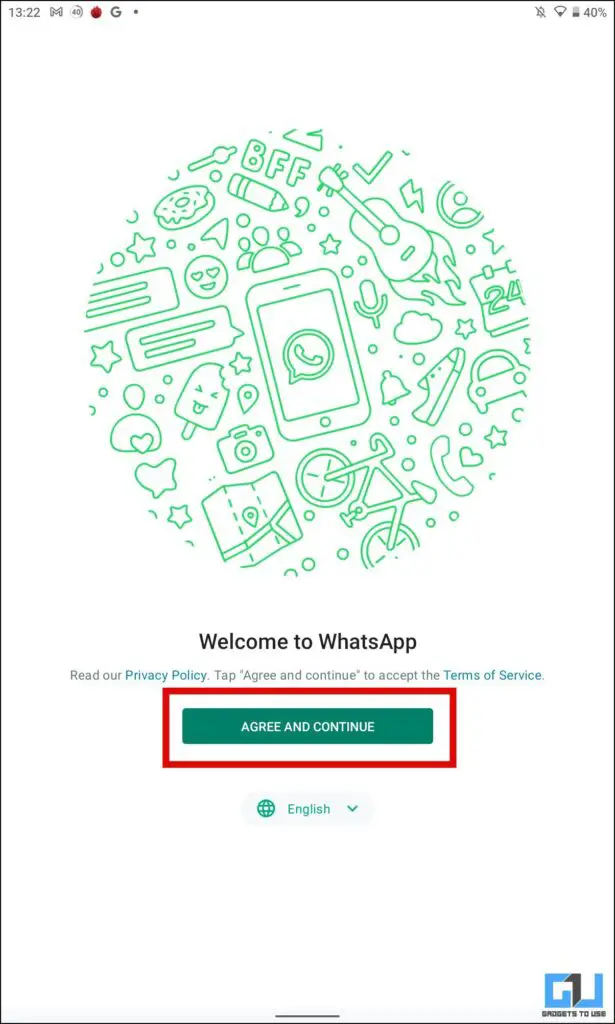
3. 다음 화면에서 휴대폰으로 QR 코드를 스캔하여 태블릿에서 WhatsApp을 미러링하거나 다음과 같이 할 수 있습니다.
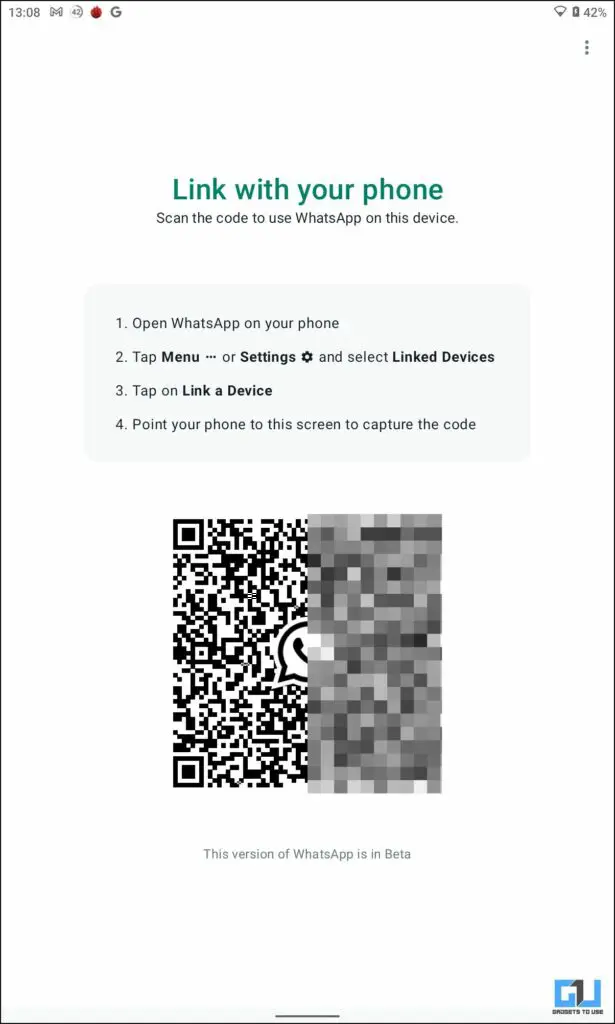
- 탭하여 점 3개 메뉴 을 클릭한 다음 새 계정 등록을 탭합니다. 여기에서 새 WhatsApp에 사용할 휴대폰 번호를 입력할 수 있습니다.
4. WhatsApp 미러링의 경우. 휴대폰에서 점 3개 메뉴 을 클릭하고 연결된 디바이스.
6. 여기에서 연결된 장치 페이지의 디바이스 연결.

7. 인증 PIN 또는 생체 인식 을 입력합니다.
8. 지금, QR 코드를 스캔하세요. 를 기본 휴대폰에서 두 번째 휴대폰으로 스캔합니다.
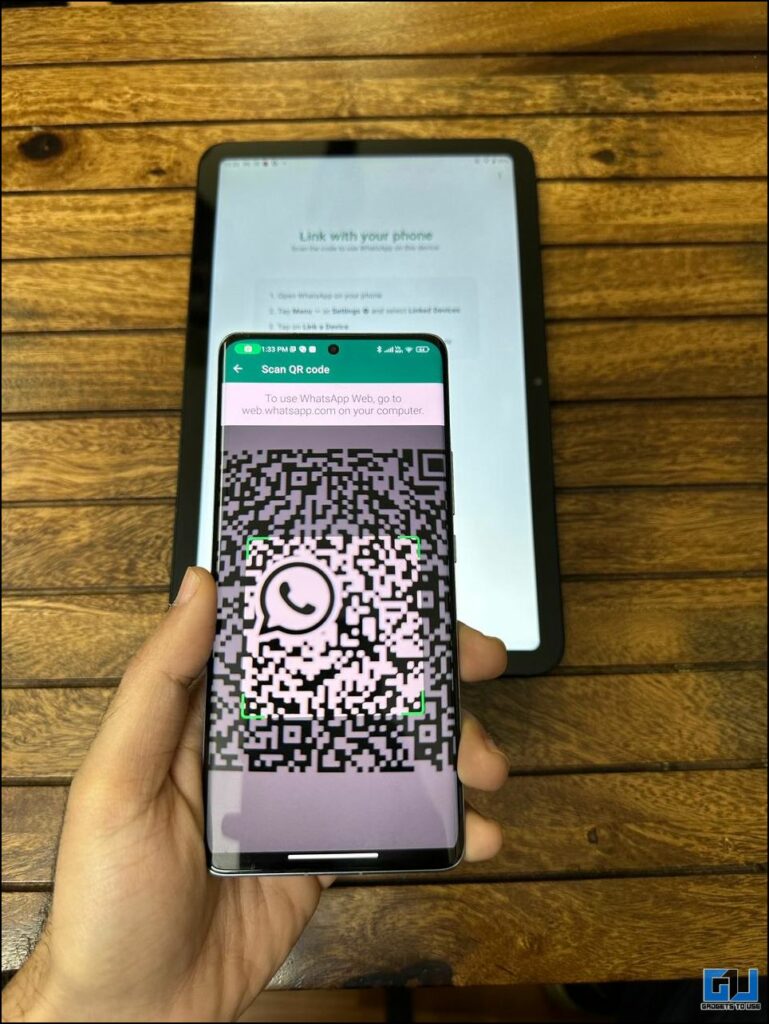
9. 몇 초 안에 전체 WhatsApp 채팅 내역이 Android 태블릿에 복사됩니다.
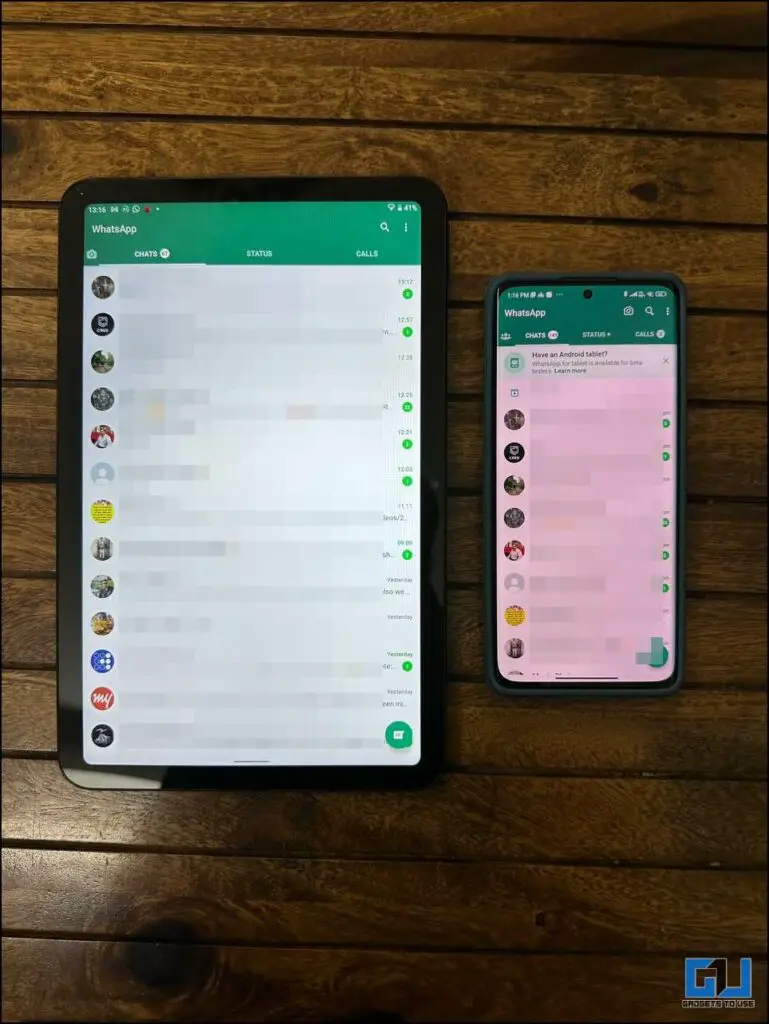
안드로이드 태블릿에서 WhatsApp을 로그아웃하는 방법은 무엇인가요?
휴대폰에서 WhatsApp을 계속 실행하면서 Android 태블릿에서 로그아웃하려면 아래에 설명된 단계를 따라야 합니다.
1. 이동 WhatsApp 설정 을 탭하여 태블릿의 점 3개 메뉴로 이동합니다.
2. 아래 WhatsApp 설정로 이동하여 계정 을 클릭한 다음 로그아웃 을 클릭하여 Android 태블릿에서 WhatsApp 연결을 해제합니다.
또는 휴대폰에서 연결된 디바이스 페이지로 이동하여 태블릿 세션에서 로그아웃하여 태블릿 세션에서 로그아웃할 수도 있습니다.
자주 묻는 질문
질문: 태블릿용 WhatsApp에서는 어떤 기능을 사용할 수 있나요?
A: 새로운 상태 업데이트, 실시간 위치 및 생방송 목록을 공유하는 기능이 없다는 점을 제외하면 휴대폰 앱과 거의 비슷하게 작동합니다.
Q: 휴대폰과 Android 태블릿에서 하나의 WhatsApp을 사용하려면 어떻게 해야 하나요?
A: Android 태블릿에서 동일한 WhatsApp을 사용하려면 현재 베타 버전인 WhatsApp 컴패니언 모드에 액세스할 수 있어야 합니다. 위의 도움말에 언급된 단계를 따라 전체 과정을 쉽게 배울 수 있습니다.
질문: 전화번호 없이 태블릿에서 WhatsApp을 사용할 수 있나요?
A: 번호를 등록하지 않고도 휴대폰의 WhatsApp을 태블릿에서 사용할 수 있습니다. 위에 설명된 단계를 따라 방법을 알아보세요.
질문: 휴대폰에서 태블릿으로 모든 WhatsApp 데이터를 전송하려면 어떻게 해야 하나요?
A: 동반자 모드를 사용하여 한 휴대폰에서 태블릿 또는 다른 휴대폰으로 모든 채팅 내역을 전송할 수 있습니다. 각 채팅에 대해 미디어를 수동으로 다운로드해야 하며, 기본 휴대폰이 인터넷에 연결되어 있어야 합니다. 또는 전체 WhatsApp 백업을 태블릿으로 전송하는 방법을 사용할 수도 있습니다.
질문: 로그아웃 후에도 WhatsApp이 태블릿에 데이터를 저장하나요?
A: 아니요, 로그아웃한 후에는 태블릿에 데이터가 저장되지 않습니다. 갤러리 앱에서 미디어를 특별히 저장한 경우에는 태블릿에 저장된 상태로 유지됩니다.
마무리
이렇게 안드로이드 태블릿에서 새 번호로 또는 휴대폰의 전체 채팅 데이터를 미러링하여 WhatsApp을 사용할 수 있습니다. 현재는 베타 단계에 있지만 곧 모든 사용자에게 공개될 예정입니다. 지금 바로 사용하고 싶으시다면, iPad, Windows, Mac에서 WhatsApp 사용 가이드를 읽어보세요. 아래에 링크된 다른 팁도 확인해 보시고, 더 많은 기술 팁이 궁금하시다면 GadgetsToUse를 계속 지켜봐 주세요.
관심이 있으신가요?
- WhatsApp 연동 기기 자동 로그아웃을 수정하는 3가지 방법
- 다른 사람이 내 WhatsApp 계정을 사용하고 있는지 확인하는 4가지 방법
- Android의 WhatsApp에서 채팅을 영원히 음소거하는 방법
- WhatsApp 커뮤니티에 사람들을 초대하는 5가지 방법(Android, iOS)